Efterbehandla genom att sortera/gruppera
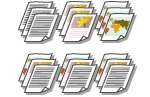 | När du kopierar minst två kopior från dokumentmataren kan du välja att sortera eller gruppera de utmatade arken. Välj Sortera om du vill skriva ut i nummerordning. Välj Gruppera för att skriva ut buntar av varje sida, som i 10 ark för första sidan, 10 ark för andra sidan och så vidare. |
1
Placera originalet. Placera original
2
Tryck på <Kopia>. Skärmbilden <Hem>
3
Tryck på <Alternativ> på skärmbilden med grundläggande kopieringsfunktioner. Skärmbilden med grundläggande funktioner för kopiering
4
Tryck på <Efterbehandling>.
5
Tryck på <Sortera (Sidordning)> eller <Gruppera (Samma sidor)>.
6
Ange <Förskjut> efter behov.
Om du inte vill använda förskjutning (en funktion för att skifta de utmatade papperens position), tryck på  .
.
Om du valde <Sortera (Sidordning)>, använd sifferknapparna för att ange hur många kopior som ska skrivas ut i varje position.
7
Tryck på <OK>  <Stäng>.
<Stäng>.
 <Stäng>.
<Stäng>.8
Tryck på  (Start).
(Start).
 (Start).
(Start).Kopieringen startar.
 |
Beroende på efterbehandlingsfunktionerna, kanske olika tillbehörsenheter måste installeras. Tillbehör Beroende på papperstyp, kanske du inte kan använda efterbehandlingsfunktionerna. Maskinvaruspecifikationer När du placerar originalet på originalglaset.Om du trycker på <Alternativ>  <Bygg jobb> på skärmbilden med grundläggande kopieringsfunktioner kan du använda Sortera/Gruppera även om originalet är placerat på originalglaset. <Bygg jobb> på skärmbilden med grundläggande kopieringsfunktioner kan du använda Sortera/Gruppera även om originalet är placerat på originalglaset.Infoga ett skiljeark mellan varje sida under en grupputmatningOm du väljer <Gruppera (Samma sidor)> kan du infoga ett skiljeark mellan varje grupp. För mer information, se <Skiljeark mellan grupper>. <Skiljeark mellan grupper> När du gör inställningar i <Åtkomst lagrade filer>Efterbehandlingsfunktionen kan bara användas när du skriver ut en PDF/XPS-fil eller en fil som sparats i brevlådan. |